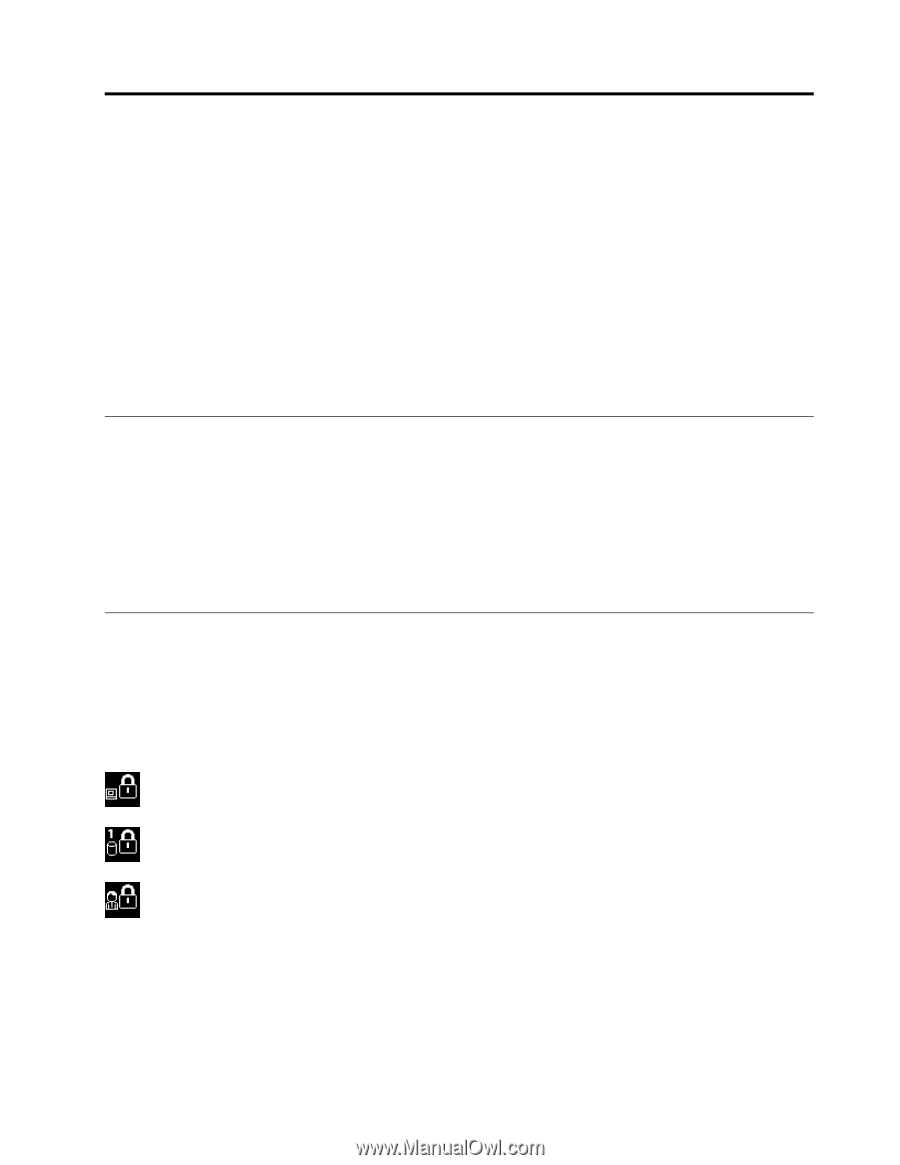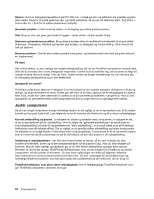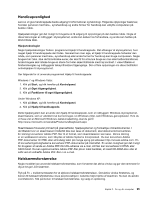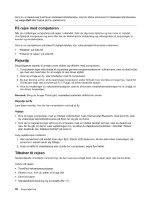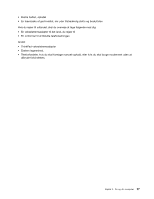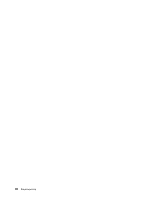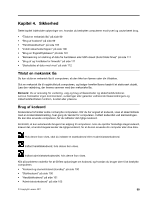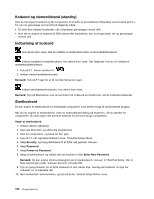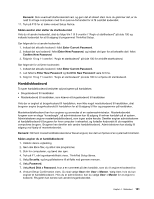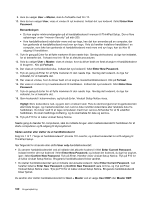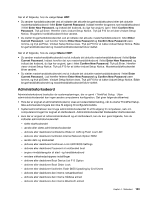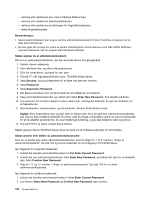Lenovo ThinkPad W520 (Danish) User Guide - Page 117
Kapitel 4. Sikkerhed, Tilslut en mekanisk lås, Brug af kodeord
 |
View all Lenovo ThinkPad W520 manuals
Add to My Manuals
Save this manual to your list of manuals |
Page 117 highlights
Kapitel 4. Sikkerhed Dette kapitel indeholder oplysninger om, hvordan du beskytter computeren mod tyveri og uautoriseret brug. • "Tilslut en mekanisk lås" på side 99 • "Brug af kodeord" på side 99 • "Harddisksikkerhed" på side 105 • "Indstil sikkerhedschippen" på side 106 • "Brug en fingeraftrykslæser" på side 107 • "Bemærkning om sletning af data fra harddisken eller SSD-drevet (Solid State Drive)" på side 111 • "Brug af og forståelse for firewalls" på side 111 • "Beskyttelse af data mod virus" på side 112 Tilslut en mekanisk lås Du kan slutte en mekanisk lås til computeren, så den ikke kan fjernes uden din tilladelse. Slut en mekanisk lås til nøglehullet på computeren, og fastgør herefter låsens kæde til et stationært objekt. Læs den vejledning, der leveres sammen med den mekaniske lås. Bemærk: Du er ansvarlig for vurdering, valg og brug af låseenheder og sikkerhedsfunktioner. Lenovo fremsætter ingen kommentarer, vurderinger eller garantier vedrørende låseanordningers og sikkerhedsfaciliteters funktion, kvalitet eller ydeevne. Brug af kodeord Kodeordene forhindrer andre i at benytte computeren. Når du har angivet et kodeord, vises et skærmbillede med en kodeordsklarmelding, hver gang du tænder for computeren. Indtast kodeordet ved klarmeldingen. Du kan ikke anvende computeren, før du indtaster det rigtige kodeord. Kontrollér, at kun autoriserede brugere har adgang til computeren. Hvis du opretter forskellige slags kodeord, kræver det, at andre brugere kender de rigtige kodeord, for at de kan anvende din computer eller dine data. Hvis denne ikon vises, skal du indtaste et startkodeord eller et administratorkodeord. Indtast harddiskkodeord, hvis denne ikon vises. Indtast administratorkodeordet, hvis denne ikon vises. Klik på punkterne nedenfor for at få flere oplysninger om kodeord, og hvordan du bruger dem til at beskytte computeren. • "Kodeord og slumretilstand (standby)" på side 100 • "Startkodeord" på side 100 • "Harddiskkodeord" på side 101 • "Administratorkodeord" på side 103 © Copyright Lenovo 2011 99